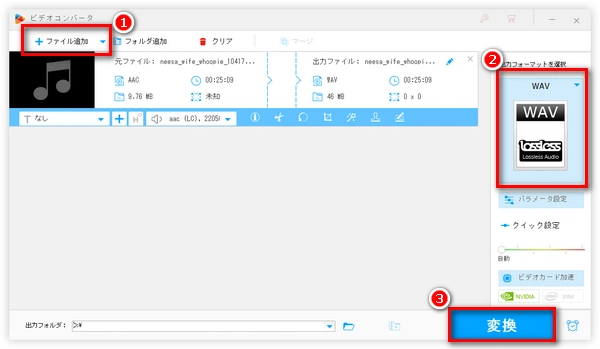
AAC(Advanced Audio Codingの略称)は、音声データの圧縮方式の一つであり、音声データのコンテナフォーマットとしても使用されています。コンテナフォーマットとして使用する場合、標準の拡張子は「.aac」ですが。音声データ圧縮方式の場合、AAC、3GPやM4A、WAV、MKVなどに格納される場合があります。不可逆の方式で音源データを圧縮するもので、AACファイルは常にサイズが小さいが、音質はあまり良くないです。ただし、MP3の後継フォーマットとして開発されたもので、MP3より良い圧縮率があり、同ビットレートであれば、AACの方は音質が少し上です。
WAVまたはWAVEは、マイクロソフトとIBMにより開発された音声データを記録するためのファイル形式の一つです。通常は、非圧縮のリアルPCMのサンプリングデータ用フォーマットとして使用されることが多いですが、WMA・MP3などの形式で圧縮されたデータもWAVに格納される場合があります。非圧縮データを記録するWAVファイルはサイズが大きく、音質は音源そのままです。
一言でいえば、AACはWAVファイルよりファイルサイズが小さく、音質が劣ります。


AACは非可逆圧縮なので、圧縮する時点で、音源データの一部は損失してしまいます。たとえWAVに変換しても損失されたデータは復元できません。したがって、AACをWAVに変換してもファイルサイズが増える一方で、音質はCD音源と同じくなることは出来かねます。その点を知った上で、AACをWAVに変換したい方は、続きを読み進めてください。
AACをWAVに変換するには、音楽変換ソフトまたは音楽変換サイトを利用できます。
WonderFox HD Video Converter Factory ProはAAC、WAVを含む各種の音声ファイルの変換に対応する強力な変換ソフトです。AACをWAVに、WAVをAACに変換することは簡単にできるし、独自の圧縮技術を採用することで、出力したファイルの音質を自動最適化し、高音質の変換が実現できます。また、変換しながら、音楽ファイルのパラメータであるビットレートやチャンネル、サンプリングレートなどをカスタマイズすることもサポートします。
さらに、編集機能が付いているので、音声ファイルをトリミング、複数の音声ファイルを一つに結合、大きいサイズのファイルを小さく圧縮することも可能です。
早速このAAC WAV変換ソフトを 無料ダウンロード 無料ダウンロードして、下記の手順に従ってAACをWAVに変換しましょう。
ステップ1、変換したいAACファイルをソフトに読み込む
・AAC WAV変換ソフトを実行し、最初の画面で「変換」をクリックします。
・「ファイル追加」または「フォルダ追加」ボタンをクリックして変換したいAACファイルをソフトに追加します。ファイルを直接ドラッグアンドドロップしても可能です。
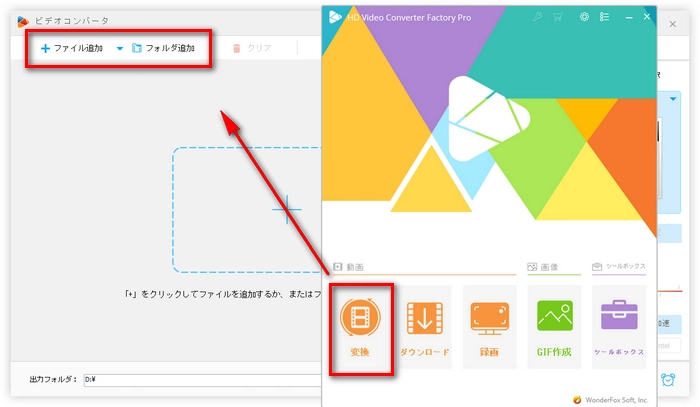
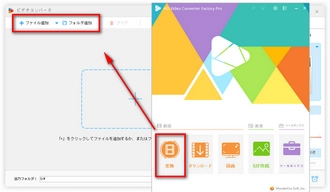
ステップ2、WAVを出力フォーマットとして設定する
次は、「出力フォーマットを選択」>「音楽」>「WAV」を順次クリックすれば、WAVを出力フォーマットとして設定できます。もちろん、WAV以外の形式を選択すれば、ほかの形式にも変換できます。
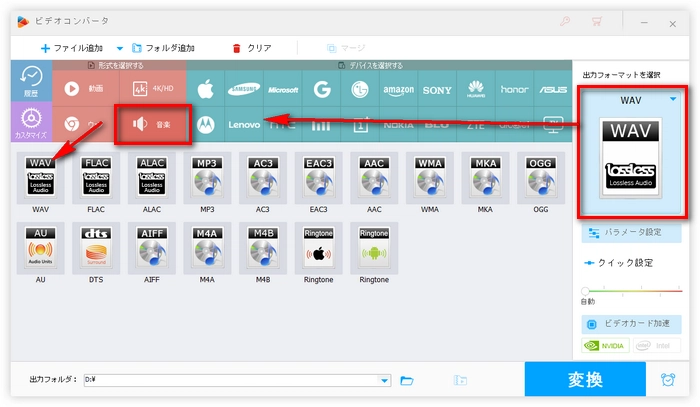
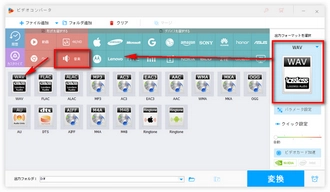
ヒント:「パラメータ設定」をクリックすれば、出力ファイルのエンコーダ・ビットレート・チャンネル・音量などを調整できます。
ステップ3、AACをWAVに変換する
・変換する前、出力フォルダ欄の「▼」ボタンをクリックして保存先を設定します。
・そして、「変換」をクリックしてAACからWAVへの変換を始めます。
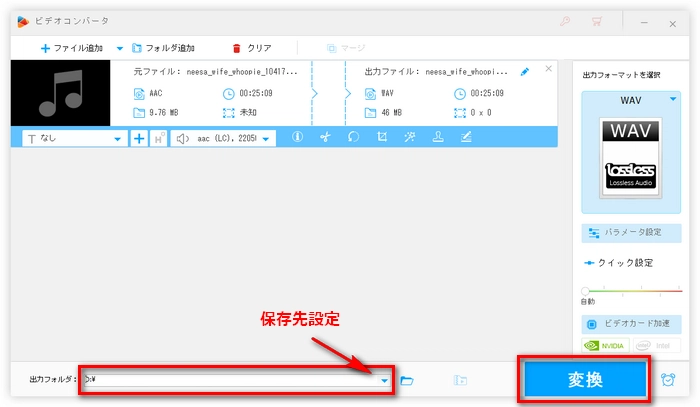
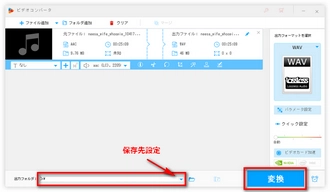
次は、二つの人気オンライン音楽変換サイトを紹介します。
URL:https://convertio.co/ja/aac-wav/
200種類以上のフォーマットに対応する無料オンラインコンバーターです。コンピューター、Googleドライブ、DropboxまたはURLからファイルをアップロードできるため、PC・スマホなど様々なデバイスで利用可能です。
変換中、ファイルのコーデック/チャンネ/サンプリングレートなどをカスタマイズすることもできます。サインアップしない場合は最大100MBのファイルをアップロードでき、サインアップすると、ファイルサイズの制限がなくなります。
AACをWAVに変換する手順:
ファイルをアップロード>出力フォーマットで「WAV」を選択>「変換」をクリック>変換後のファイルをダウンロード
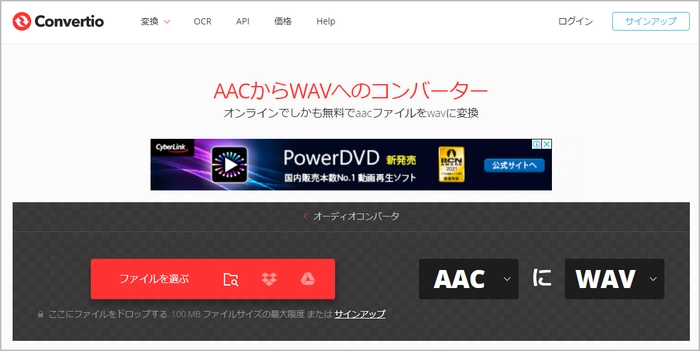

URL:https://www.aconvert.com/jp/audio/aac-to-wav/
様々なビデオ&オーディオの変換に対応しているオンライン変換サイトです。それ以外、画像ファイル、PDF、ドキュメントなどの変換もサポートし、ファイルの分割や結合もできます。ファイルサイズの制限は200MBです。
AACをWAVに変換する手順:
コンピューターまたはURLからファイルをアップロード>「ターゲットフォーマット」で「WAV」を選択>「今すぐ変換」をクリック>「変換結果」から変換ファイルをダウンロード
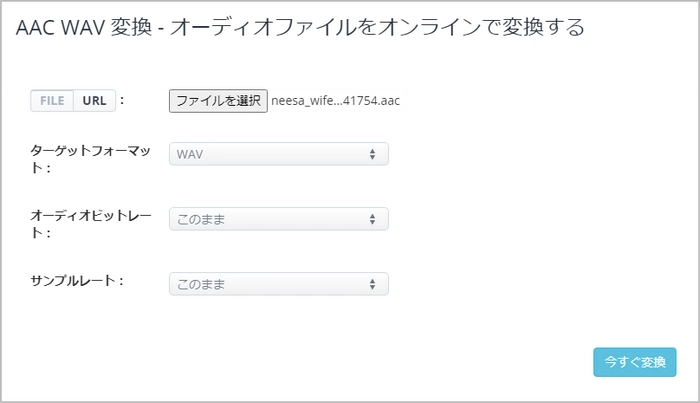
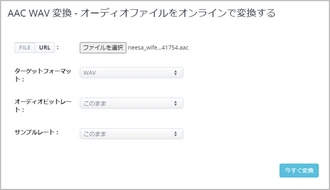
利用規約 | プライバシーポリシー | ライセンスポリシー | Copyright © 2009-2025 WonderFox Soft, Inc. All Rights Reserved.